PowerPoint(パワーポイント)スライドショー終了できない原因
PowerPointでスライドショーが終了できない原因はさまざま考えられますが一例を以下にご紹介します。
【原因1】 マウスクリックが正しく認識されていない
PowerPointスライドショー中に、マウスのクリックが正しく認識されない場合、スライドショーを終了できないことがあります。
【原因2】 キーボードショートカットが機能している
PowerPointでは、スライドショー中に特定のキーボードショートカットを押すと、スライドショーが終了してしまう場合があります。
【原因3】 別のアプリケーションがフォーカスを奪っている
別のアプリケーションがPowerPointよりも前面に表示されており、PowerPointのスライドショーが終了できない場合があります。
【原因4】 スライドショーオプションの設定ミス
スライドショーオプションが誤って設定されている場合、スライドショーを終了できないことがあります。
【原因5】 PowerPointのバグやエラー
PowerPoint自体のバグやエラーが原因でスライドショーを終了できない場合があります。
このような原因でスライドショーを終了させることができないことがあります。今回の記事ではPowerPointでスライドショーが終了できない場合の対処法をご紹介します。
PowerPoint(パワーポイント)スライドショーが終了できない場合の対処法
では、早速ですがPowerPointでスライドショーを終了させることができない場合の対処法をご紹介していきます。
まず、マウスクリックで終了できるかを確認してください。
スライドショーの画面で右クリックし、「スライドショーの終了」をクリックします。
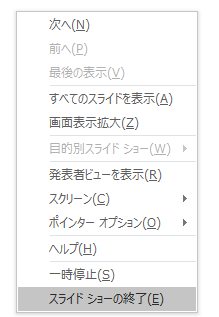
これでスライドショーを終了させることができればいいですが、こんなので終了できればわざわざ調べたりはしないでしょう。
では次に確認する方法は、とりあえず「Enter」キーを叩きまくるです。
これでスライドショーを進めることができる場合があります。
次に、ショートカットキーで終了ができるかを確認してみましょう。
スライドショーを終了させるショートカットキーは「Esc」キーです。「Esc」キーを押して終了できるかを確認してみてください。
これでも終了できない場合は、PowerPointが固まってしまっている可能性があります。
PowerPointが固まってしまっている場合はPowerPointを再起動する必要があります。
「Ctrl」+「Shift」+「Esc」を同時に押し、タスクスマネージャーを開き、PowerPointを強制終了します。
タスクマネージャー上でPowerPointを右クリックし、「タスクの終了」をクリックします。
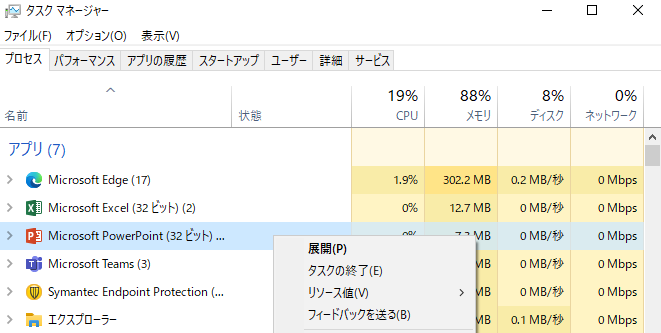
これでPowerPointを強制終了することができます。
あとは再度開きなおすことでスライドショーを終了させることができます。
しかし、この方法では保存していない場合データが消えてしまうことがあります。PowerPointだけに限らずできるだけこまめに保存をしておくことをお勧めします。
PowerPointの操作方法は実際に手を動かし、身につけていきましょう
今の時代、様々な仕事でPowerPointを使用することがあるでしょう。今回はPowerPointでスライドショーを終了できない場合の対処法をご紹介しました。このような機能を使いこなすことができれば仕事にも役に立つので、実際に手を動かし、覚えていきましょう。
WordやExcel、PowerPointなどのOfficeツールでは便利なショートカットキーなどがたくさんあるのでよく使う作業に関してはショートカットキーを調べてみるのも効率よく仕事を進める上で大切なことなのでこれから実践してみましょう。
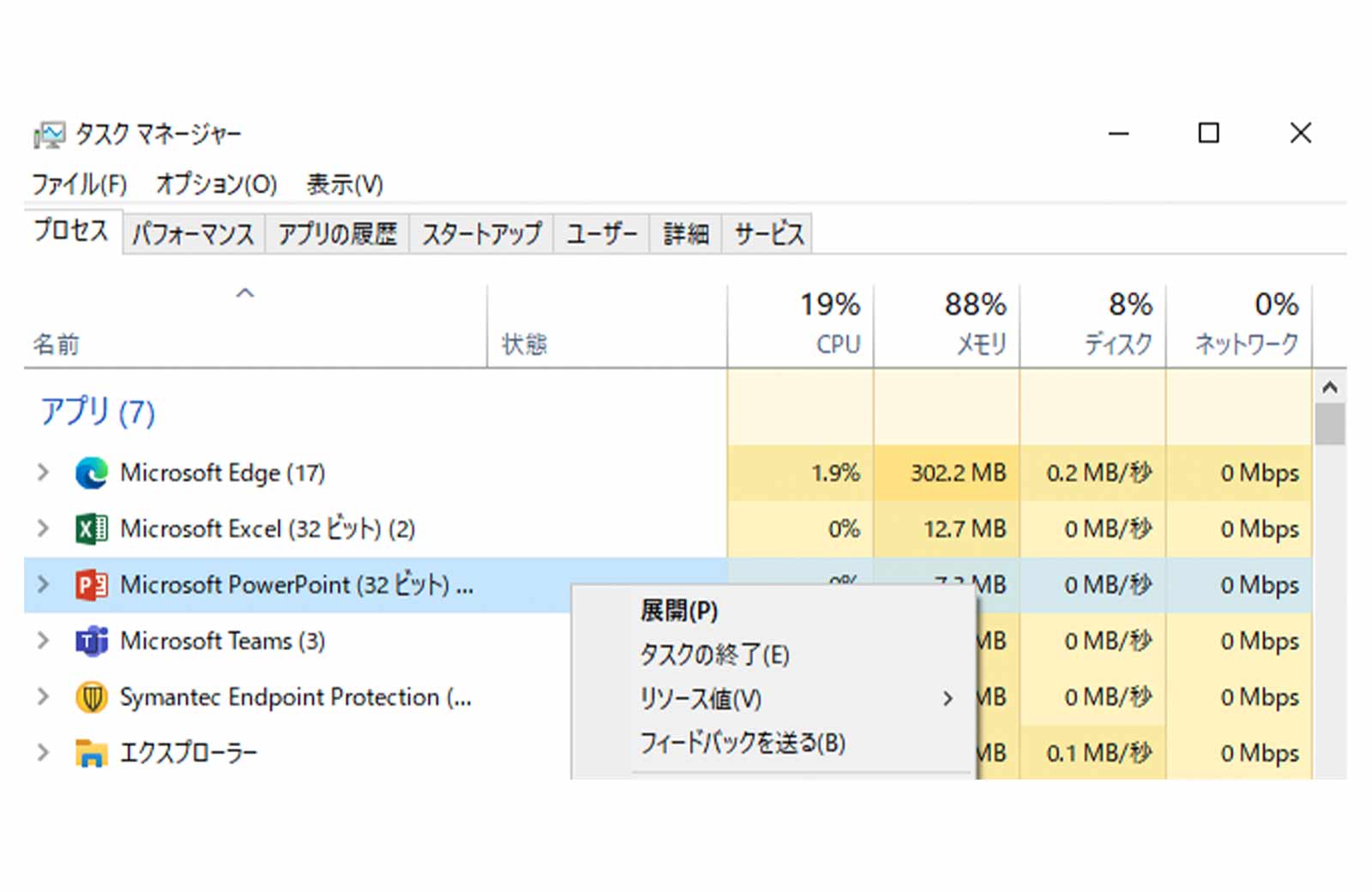
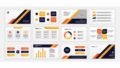
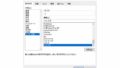
コメント